روش بکاپ گیری از واتساپ روی کامپیوتر


واتساپ برای اندروید و iOS دارای یک ویژگی به نام بکاپ (back up) از چت است، اما فراموش نکنید که فقط از چتها و رسانههای شما مستقیماً در حساب iCloud یا Google Drive، نسخه بکاپ تهیه میکند و در صورت نیاز میتوانید اطلاعات خود را از این حسابها بازیابی کنید.
برای این کار، قبل از اینکه بتوانید به نسخه پشتیبان خود دسترسی پیدا کنید، باید در این حسابها وارد شوید تا در صورت گم کردن تلفن یا از دستدادن دسترسی به این حسابها، مشکلی پیش نیاید.
همچنین شما میتوانید بهصورت دستی چتهای خود را (یا بدون فایلهای رسانهای) بهعنوان یک فایل متنی صادر کنید، بنابراین میتوانید هر مکالمهای را که تا به حال داشتهاید در چت هر مخاطب بخوانید. این ویژگی فقط برای هر مخاطب کار میکند و زیاد هم ایمن نیست، زیرا میتوانید به معنای واقعی کلمه آن را با تلفن خود یا از طریق Notepad/TextEdit باز کنید.
برای امنیت بیشتر، میتوانید با رفتن به Settings > Chats > Chat Backup > End-to-End Encrypted Backup، این گزینه را فعال کنید. به این ترتیب، حتی اگر از iCloud یا Google Drive خود نسخه پشتیبان تهیه نکنید و یا حتی اگر شخصی به این حسابها دسترسی پیدا کند، از آنجایی که پیامهای شما رمزگذاری شدهاند، به آنها دسترسی نخواهد داشت.
چرا از گزارش چت خود در PC/Mac نسخه پشتیبان تهیه کنیم؟
دلایل زیادی وجود دارد که نشان میدهد چرا باید از گزارش چت واتساپ خود در دسکتاپ یا لپتاپ، نسخه پشتیبان تهیه کرد. در ادامه به برخی از آنها میپردازیم:
اول از همه، اطلاعات مهم زیادی در واتساپ رد و بدل میشود. اگرچه تلفن شما یک نسخه از آن را به عنوان پشتیبان ذخیره میکند، اما اگر به طور تصادفی گوشی خود را گم کنید یا آسیب ببیند، نمیتوانید به آن دسترسی پیدا کنید.
و همانطور که در بالا ذکر شد، iCloud یا Google Drive شما نیز ممکن است به خطر بیفتد (احتمال کمی وجود دارد، اما هرگز آن را به حساب نیاورید!).
همچنین در برخی موارد، باید ثابت کنید که یک مکالمه واقعی اتفاق افتاده است، صرفاً صادر کردن چت کار نخواهد کرد زیرا حاوی اطلاعات قابل تأییدی نیست.
درست است که این فقط یک متن ساده است اما اگر یک نسخه پشتیبان واقعی نگه دارید و آن را در دستگاه جدید خود بازیابی کنید، تمام ابردادهها در آنجا خواهند بود (مهر زمانی، چه کسی چه چیزی را ارسال کرده است، و موارد مشابه).
نحوه تهیه بکآپ گیری از گزارش چت از تلفن به رایانه
استفاده از برنامههای شخص ثالث را برای پشتیبانگیری از مکالمات واتساپ در دسکتاپ یا لپتاپ توصیه نمیشود، زیرا نمیدانید چگونه دادههایتان مدیریت میشوند و ممکن است خطر امنیتی بزرگتری داشته باشد.
اگر اینطور است، بهتر است فقط از iCloud یا Google Backup استفاده کنید.
اما در هر صورت…
این راهنمای سریع به شما یاد میدهد که چگونه این کار را انجام دهید، هرچند که این روند ممکن است کمی خستهکننده باشد. واتساپ گزارش چت شما را هر روز در حافظه تلفن یا در فضای ابری ذخیره میکند و البته، میتوانید از آن برای نگهداشتن یک نسخه پشتیبان برای خود استفاده کنیدکه به شرح زیر است:
- باید دستگاه خود را از طریق کابل USB به رایانه شخصی وصل کنید.
- Explorer را باز کنید و دستگاه متصل خود را پیدا کنید.
- روی نام دستگاه خود دوبار کلیک کنید و حافظه داخلی را باز کنید تا به همه فایلهای موجود در آن دسترسی داشته باشید.

۴. پوشه WhatsApp را پیدا کرده و سپس کلیک کنید تا باز شود.
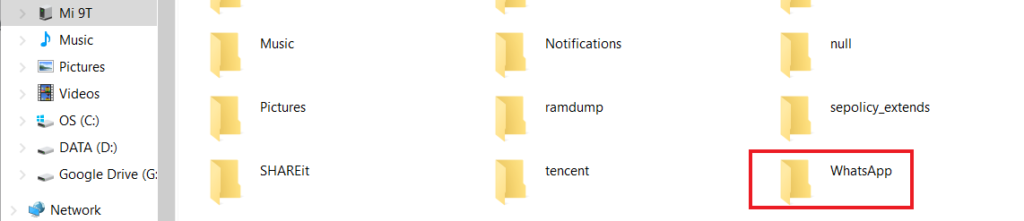
۵. سپس بر روی Databases کلیک کنید. شما باید بتوانید تمام فایلهای پشتیبان را برای واتساپ خود مشاهده کنید.
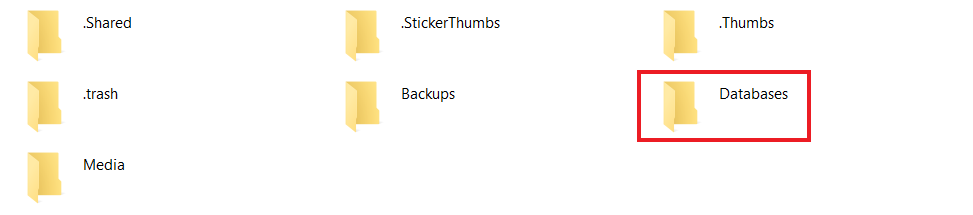
۶. و در نهایت، شما فقط باید آخرین فایل بکاپ را کلیک کنید و آن را نگه دارید. سپس آن را به بیرون روی دسکتاپ خود بکشید تا ذخیره شود.
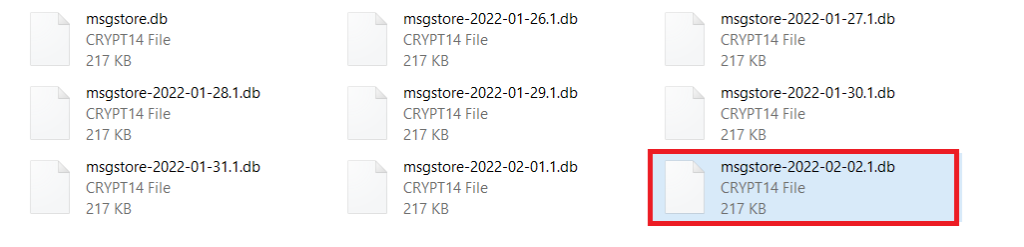
اما لطفاً توجه داشته باشید که فایل پشتیبان رمزگذاری شده است و برای دسترسی به آن باید یک ابزار شخص ثالث را دانلود کنید.
نحوه بکاپگیری از چت اندروید و آیفون از طریق ایمیل
این سادهترین راه برای بکاپگیری از گزارشهای چت واتساپ شماست و تنها چیزی که به آن نیاز دارید تلفن و یک ایمیل است!
- اپلیکیشن واتساپ را در دستگاه تلفنهمراه خود باز کنید.
- روی منوی سه نقطه در گوشه سمت راست در بالای گوشی خود کلیک کنید، سپس تنظیمات را باز کنید.
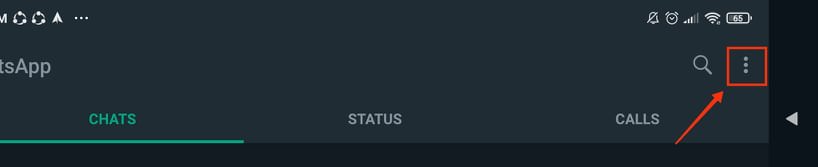
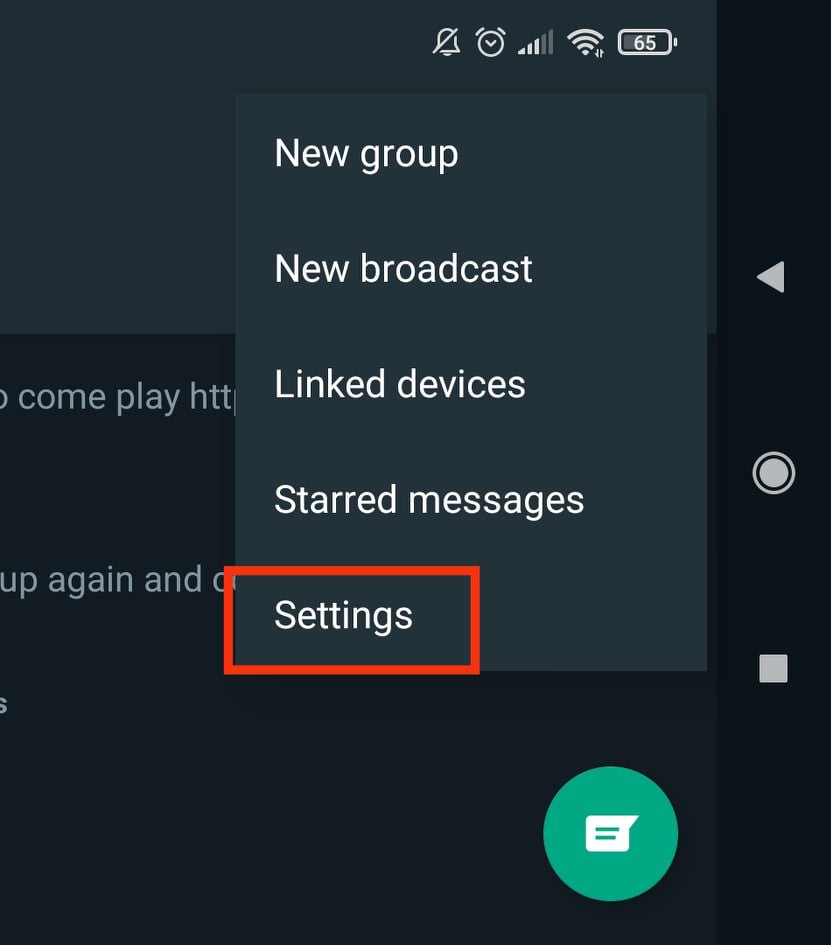
۳. چتها را باز کنید.
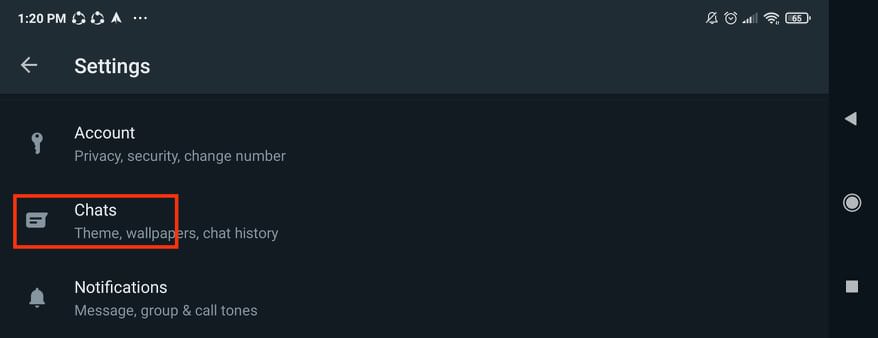
۴. روی گزینه Chat History کلیک کنید.
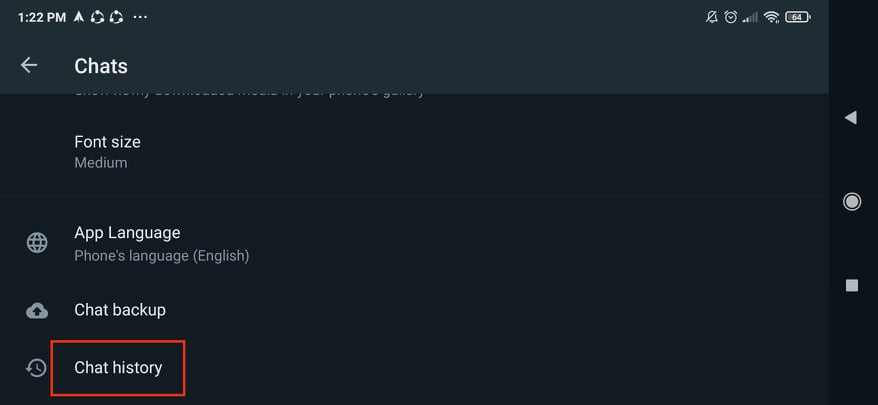
۵. سپس Export Chat را فشار دهید و چتی را که میخواهید پشتیبان بگیرید را انتخاب کنید. این گزینه به شما این امکان را میدهد که آن را حتی بدون رسانه صادر کنید.
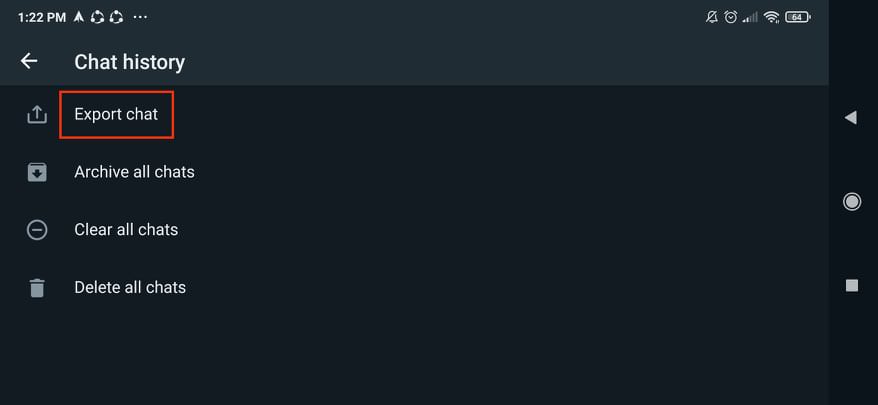
۶. Gmail یا گزینههای دیگری مانند Yahoo را انتخاب کنید، سپس به آدرس ایمیل دلخواه خود ارسال کنید.
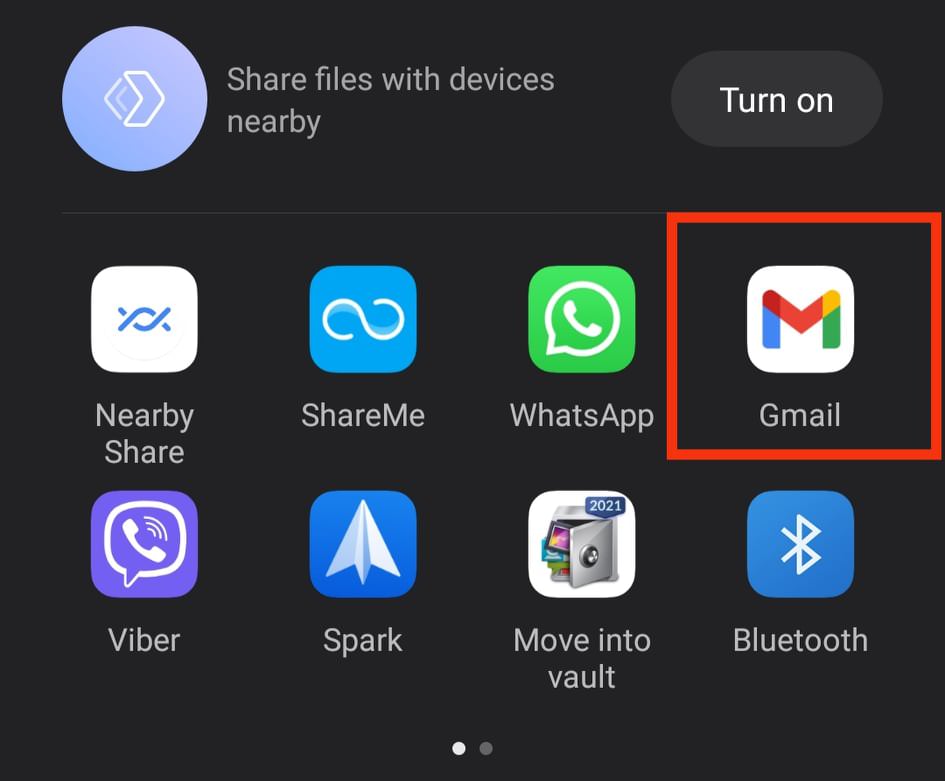
و تمام! شما حتی میتوانید با استفاده از دستگاه یا رایانه شخصی دیگر مستقیماً از ایمیل خود به آن فایل دسترسی داشته باشید. این روش در Mac نیز کار میکند و میتوانید فایل را مستقیماً روی لپتاپ Mac خود AirDrop کنید.
جمعبندی:
محتاط بودن و یک قدم جلوتر از هر اتفاق ممکن به شما کمک میکند تا از حوادث ناگوار جلوگیری کنید. تهیه نسخه پشتیبان یا بکاپ از گزارش چت واتساپ یکی از آن تصمیمات قابل توجهی است که حتماً باید همین امروز بگیرید.
سعی کنید نگه داشتن چندین نسخه پشتیبان در مکانهای مختلف را به یک عادت تبدیل کنید!






0 دیدگاه